chm是“Compiled Help Manual”的缩写,是微软新一代的帮助文件格式,一些Windows XP系统的用户反映,无法打开chm格式的文件,提示Internet Explorer 不能链接到您请求的网页或不能打开文件mk:@MSITStore:/****.chm,那么小编接下来为大家搜集整理了相关的解决方法,一起来学习一下吧!
WinXP系统打不开CHM文件的快速解决办法:
1、当从网上兴冲冲下好CHM文件后,双击打开,却出现如下画面。
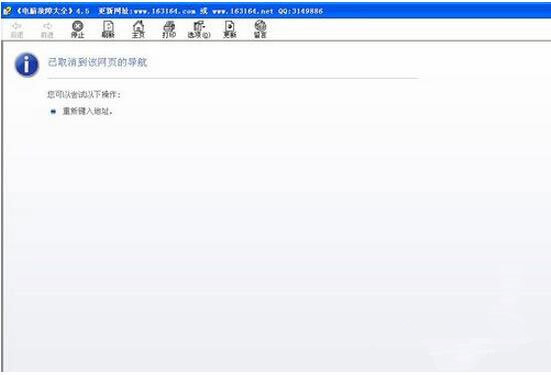
2、这个原因是CHM文件被阻止显示了,CHM文件在NTFS格式的硬盘里的时候就会被阻止显示。我们返回我的电脑,点中我们存放文件的硬盘,左边的信息显示文件系统为NTFS格式。
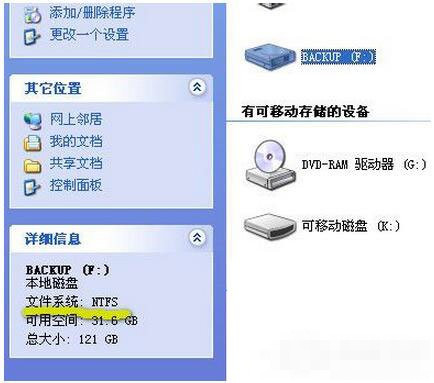
3、我们右击选中CHM文件,选属性。
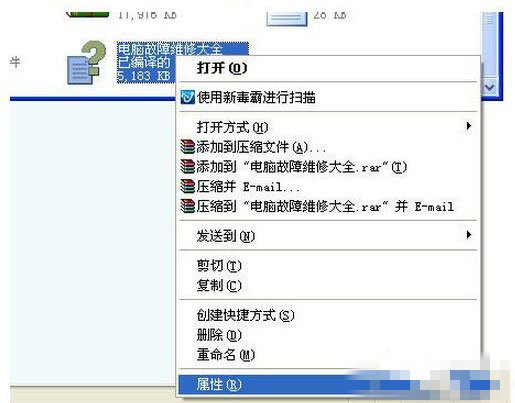
4、在属性里看到安全,点击“解除锁定”。
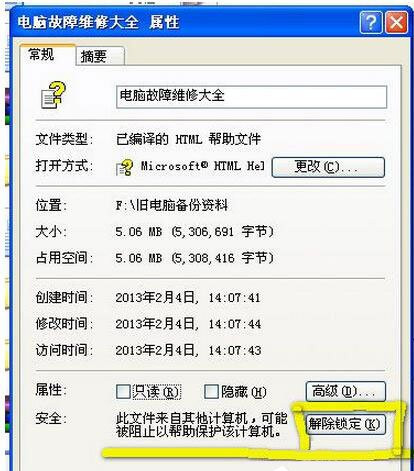
5、再点击应用,我们再次双击打开CHM文件,就可以打开了,如图。
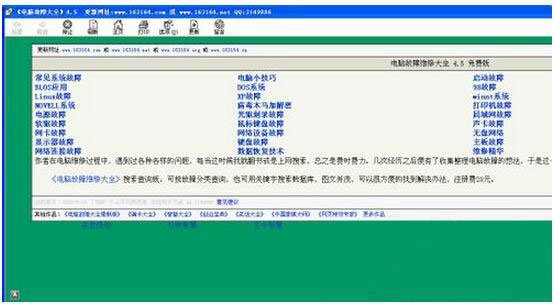
6、当然以上方法解决不了的话,也可以借助第三方软件,将CHM文件转成TXT或WORD格式进行阅读。
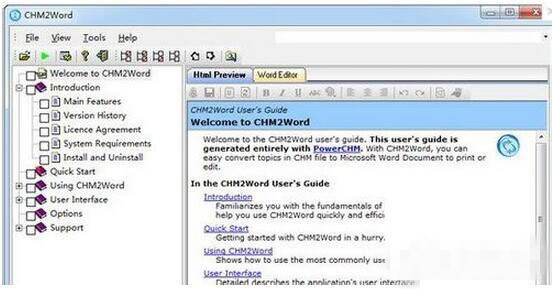
需要注意:
首先要对下载下来的CHM文件进行解除锁定,然后再打开,如果按照这样的方式还是不能打开,那么小编建议下载一些转换软件,进行转换以后在打开。
以上所述是小编给大家介绍的WinXP系统打不开CHM文件的快速解决办法,希望对大家有所帮助,如果大家有任何疑问请给我留言,小编会及时回复大家的。在此也非常感谢大家对脚本之家网站的支持
 咨 询 客 服
咨 询 客 服